ГПС-локацијата на мојот паметен телефон е неточна. Како да го поправам тоа?
Точноста на локацијата може да се разликува зависно од околината. Понекогаш ГПС не функционира добро кога сте внатре во куќа или зграда. Така е бидејќи самите згради се потенцијални пречки што ја попречуваат сателитската врска.
Ги наведуваме следниве примери кога може да се изгуби ГПС-сигналот.
- Поставките за ГПС се исклучени.
- Екранот на уредот е исклучен.
- Го држите телефонот на начин којшто ја блокира антената. Овој случај особено важи за Galaxy Z Flip кога е преклопен.
- Ако сте во област со високи згради што го блокираат директниот поглед кон небото.
- Претстојна бура може да го попречи сигналот од сателитите.
- Поврзан е на слаб Wi-Fi сигнал.
- Користи футрола од трета страна што не е одобрена од Samsung.
Ако имате јасен сигнал од небото, а уредот пак не дава точна локација, постапете според следниве чекори.
Забелешка:
- Може да се појави проблем со ГПС кај паметни телефони Samsung што работат на Android 10. Локацијата може да изгледа дека е неточна од различни причини: попречен ГПС-сигнал, оневозможени поставки за локација или неправилно поставена опција за локација.
- Поставките и ставките од менито се разликуваат зависно од моделот на уредот и верзијата на софтверот. Ако сте во возило, може да имате послаб ГПС-сигнал поради различни фактори за попречување. Прво, ако возилото не е запалено и имате проблем со ГПС-сигналот, тогаш бојата на автомобилот може да претставува проблем. Металик обоените материјали може да го ослабат сигналот. Второ, ако е запалено возилото, различни електронски уреди во внатрешноста на возилото може да се мешаат со ГПС-сигналот. Затоа ви препорачуваме да проверите дали тие електронски уреди се исклучени за да го подобрите ГПС-сигналот.
- И користењето футрола од трета страна што не е одобрена од Samsung може да предизвика слаб ГПС-сигнал, зависно од материјалот и тежината на футролата. Извадете ја футролата и проверете дали се решени проблемите.
- Сликите на екранот и ставките од менито се разликуваат зависно од моделот и верзијата на софтверот.
Како да ја подобрите точноста на ГПС
За да ја подобрите успешноста на ГПС, прво треба да го поставите ГПС правилно. Следете ги чекорите во продолжение за да ја зголемите точноста на ГПС:

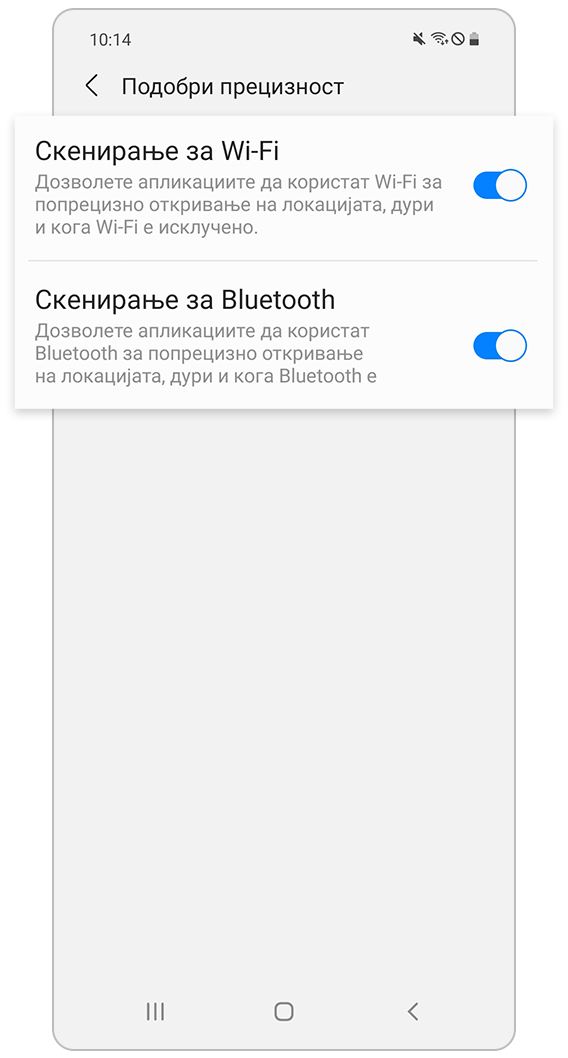
Забелешка:
- Ако користите Точност на локација преку Google со вклучени мобилни податоци, тоа може да создаде трошок за користење податоци зависно од вашата претплата.
Како да управувате со дозвола за ГПС за апликации
Ќе треба да дадете дозвола за апликациите со помош на ГПС-сигнал за да продолжите со нивните услуги што работат во заднина. Следете ги чекорите во продолжение:
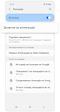

Забелешка:
- Според новата политика на Google, паметните телефони што работат на Android 10 треба да дадат дозвола за ГПС со цел релевантните апликации да добијат податоци за локацијата.
- Податоците за ГПС може да бидат неточни кога е исклучен екранот на уредот зависно од тоа која опција сте ја избрале во дозволи за апликации. Проверете ја секоја опција подолу и изберете ја најсоодветната за вас.
„Allow all the time“ (Дозволи цело време): На апликацијата ѝ е дадена дозвола за ГПС, дури и кога апликацијата работи во заднина.
„Allow only while using the app“ (Дозволи само дoдека се користи апликацијата): Апликацијата ја знае локацијата на уредот само кога е вклучена апликацијата.
„Ask every time“ (Ceкoraш прaшуваj): Секојпат кога ќе ја отворите апликацијата, таа мора да ве праша за дозвола со цел да ја користи вашата локација.
„Deny“ (Одбиј): Апликацијата ќе го одбие пристапот до локацијата. - Ажурирајте ги апликациите до најновата верзија, ако веќе не сте го направиле тоа.
- Ако сè уште имате проблеми со локацијата, проверете дали се јавува истиот проблем кога користите други апликации за ГПС.
СОВЕТИ
Како да ѝ дадете дозвола на апликацијата за ГПС
Одете на „Settings“ (Поставyвaњa) и изберете „Apps“ (Апликации) Изберете ја апликацијата за која што сакате да ја овозможите локацијата и допрете на „Permission“ (Дозволи). Потоа изберете „Location“ (Локација) и допрете на „Allow all the time“ (Дозволи цело време).


СОВЕТИ
Имате проблеми со некоја специфична апликација?
Одете на апликациите и допрете на „ⓘ“. Изберете „App details in store“ (Детали за апликацијата во продавницата) и кликнете на копчето „Update“ (Ажурирај) за да ја инсталирате најновата верзија.


Отстранете ги апликациите што користат ГПС од листата „Sleeping apps“ (Aпликации штo cпиjaт)
Ако додадете некоја апликација за ГПС во листата „Sleeping apps“ (Aпликации штo cпиjaт), уредот ќе ги исклучи своите услуги за ГПС. Можете едноставно да ја отстраните апликацијата од листата според чекорите во продолжение:
Исклучете го режимот на штедење енергија
Кога телефонот е во режим на штедење енергија или му е исклучен екранот, апликациите што користат ГПС може да не добиваат податоци во реално време. Одете на Settings (Поставyвaњa) и променете го режимот на штедење енергија во „high performance“ (високи перформанси) или „optimized“ (оптимизиран).
СОВЕТИ
Дали уредот автоматски се префрла во режим на штедење енергија?
Одете на „Settings“ (Поставyвaњa) и изберете „Battery and device care“ (Батерија и грижа за уред). Допрете на менито со три точки горе десно и изберете „Automation“ (Автоматизација). Уверете се дека „Adaptive power saving“ (Адаптивнo штедeњe енергија) е исклучена.

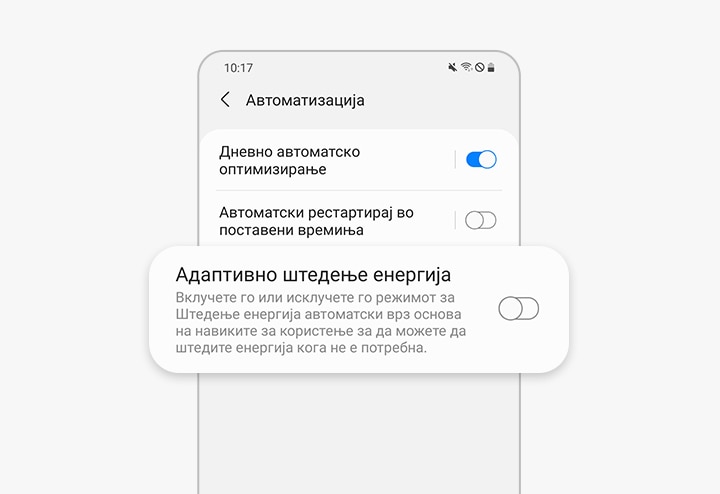
Дали оваа содржина е корисна?
Благодариме за повратните информации
Одговори на сите прашања.









































